İOS 7'deki Uygulamaları Yönetme İpuçları
İçindeki uygulamalarla ilgili daha can sıkıcı sorunlardan biriiOS'un önceki sürümleri uygulamaları sürekli güncellemek zorundaydı. Bu sorun iOS 7'de ve bunları yönetirken göz önünde bulundurulması gereken birkaç şey daha değişti. İşte birkaç faydalı ipucuna bir göz atın.
Uygulamaları Otomatik Güncelle
Bu, herhangi bir IOS kullanıcısının mutlu olacağıhakkında. Uygulamalarınız arka planda güncellenir - Android kullanıcılarının zaten bir süredir sahip oldukları lüks. Bunun olup olmadığını kontrol etmek isteyebilirsiniz. Adresine git Ayarlar> iTunes ve App Store. Otomatik İndirmeler altında özelliği açabilir veya kapatabilirsiniz.

Uygulama İçeriğini Arka Planda Güncelleme
Belirli bir uygulamayı sık sık kullanıyorsanız, uygulamanın arka planda güncellenmesini isteyebilirsiniz. Adresine git Ayarlar> Genel> Arka Plan Uygulaması Yenile ve yenilemek istediğinizi seçin.
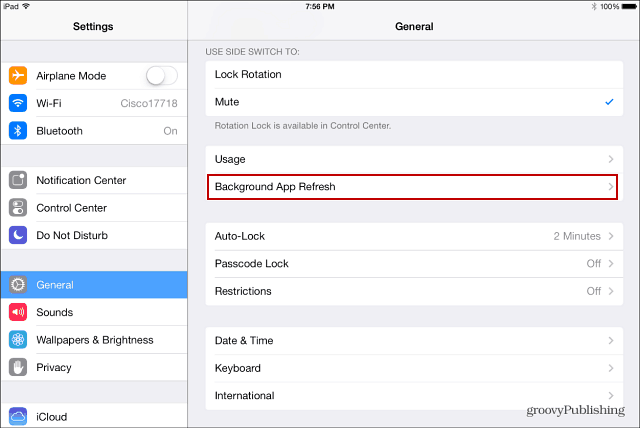
Bunun pil suyunuzu sert bir şekilde vurabileceğini unutmayın, bu yüzden güncellenmek için en çok kullandığınız uygulamaları açmanızı öneririz. Sonra geri kalanını kapatın.
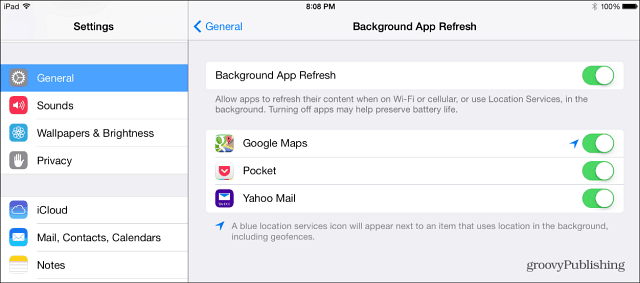
Uygulamaları Kullanırken Kontrol Merkezini Kapatın
İOS 7'deki yeni Kontrol Merkezi daha iyi olsa dabir oyun oynarken veya belirli uygulamaları kullanırken ortaya çıkmasını istemezsiniz. Uygulamaları kullanırken Denetim Merkezi'ni devre dışı bırakma hakkındaki makalemize göz atın.
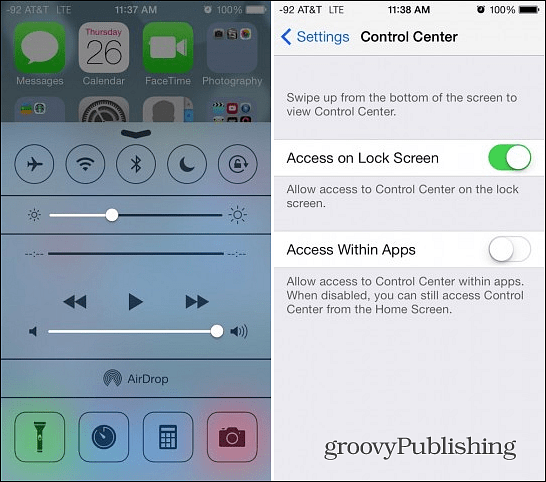
Tüm Uygulamaları Tek Bir Klasöre Yerleştirme
Telefonunuzda işleri düzenli tutmak istiyorsanız veyaiOS 7 artık tek bir klasöre sınırsız sayıda uygulama koymanıza izin veriyor. Önceden bir klasöre koyabileceğiniz miktarla ilgili kısıtlamalar vardı. Artık ana ekranınızı temiz tutabilir, tüm uygulamalarınızı yalnızca bir klasöre veya birkaç klasöre koyabilir ve bunları çekmek için Spotlight aramasını kullanabilirsiniz.
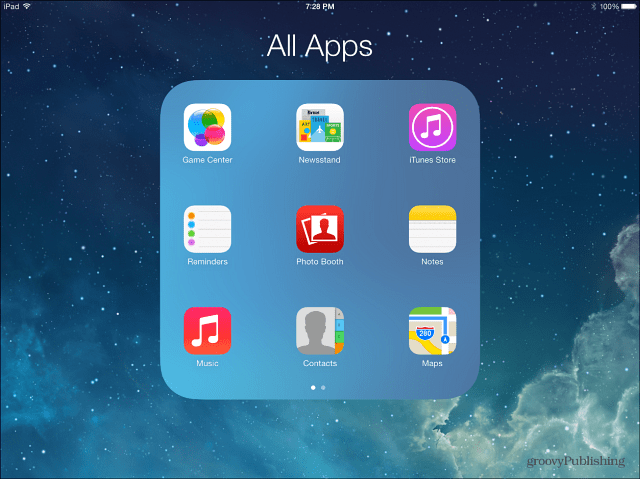
Bu arada, Spotlight'ın nerede olduğunu merak ediyor olabilirsiniz. Parmağınızı ana ekranda aşağı sürüklemeniz yeterlidir.
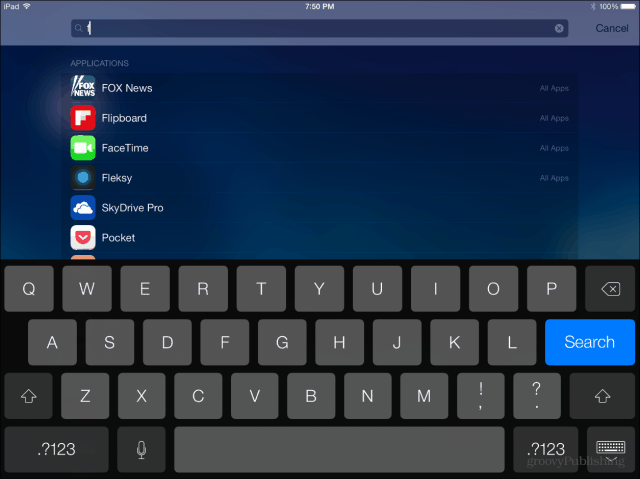
İOS 7'deki uygulamalar için kullandığınız favori ipuçlarınız var mı? Aşağıya bir yorum bırakın ve bize anlatın!










yorum Yap